如何在照片应用中使用实时文本
首先,您可以在“照片”应用程序中保存的任何照片上使用实时文本。这包括屏幕截图、保存的照片和您自己拍摄的照片。
1.打开照片应用程序并找到带有文字的图片。
2.打开图片后,右下角会出现一个方形小图标。点击它。
快速提示:如果没有出现图标,请关闭照片并再次打开它。如果它仍然不存在,请尝试将手指放在照片中的某些文字上。如果没有任何反应,Live Text 可能无法识别图片中的任何单词。

3.图片会变暗,除了图片文字周围的空间。您现在可以通过将手指按住文本以突出显示它来与文本进行交互。突出显示后,您可以复制、共享、翻译它等等。

如果您复制文本,则可以将其粘贴到设备上的任何文本字段中。
您还可以使用 Safari 中网站上显示的图片在本机上执行此操作。只需用手指按住带有文字的照片,即可选择该文字。
如何使用实时文本在任何应用程序中输入
如果您想快速扫描您在现实生活中找到的文本,您可以使用实时文本直接在任何文本框中键入。
1.打开您可以输入的任何应用程序,然后点击文本字段。
2.在出现的黑色弹出窗口中,点击扫描文本选项。它也可能只显示为小方形图标。

3. iPhone 的相机将开启。将其指向您要使用的任何文本,然后在突出显示时点击插入。
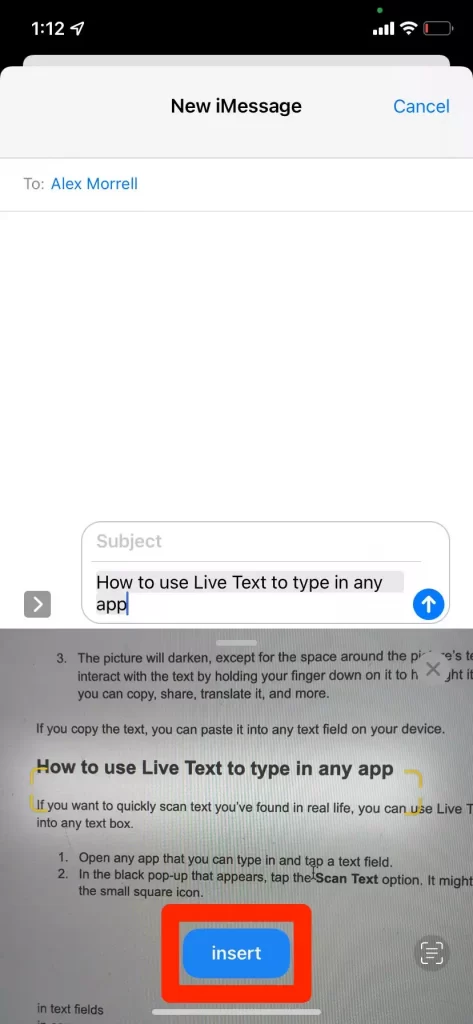
根据您尝试扫描的文本的格式,您可能需要多试几次。
如何在拍照时使用实时文本
此功能让您只需将相机对准文本即可抓取文本。它可能不适用于某些较旧的 iPhone 机型。
1.打开您的相机应用程序并将相机指向一些文本。
2.当方形实时文本图标出现在角落时,点击它。
3.您的设备将突出显示文本。然后,您可以按住手指进行复制、共享或查找。
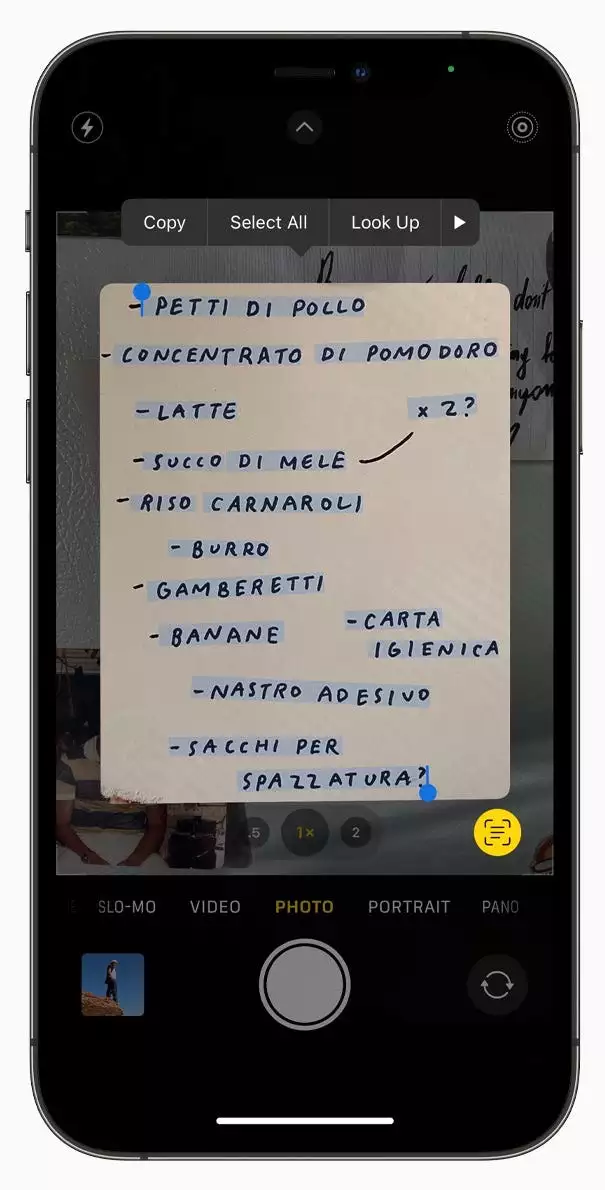
正文完







